Ako nainštalovať PrimeOS Android-x86 na akýkoľvek prenosný počítač a počítač
Tipy A Triky Pre Android / / August 05, 2021
Najlepšie na systéme Android je, že sa neobmedzuje iba na vreckové smartphony. Je nezávislý na platforme, a preto ho možno používať na PC, stolných počítačoch a laptopoch. Potrebujeme emulátor, ktorý prinesie zážitky z Androidu na pracovnú plochu. Poznáme populárny emulátor Bluestacks, ktorý slúži na spustenie operačného systému Android na počítači. V komunite však existuje nový emulátor, ktorý sa volá PrimeOS. V tomto príspevku vám to prezradíme ako nainštalovať PrimeOS Android-x86 na akýkoľvek prenosný počítač a počítač.
PrimeOS sa zameriava na poskytovanie operačného systému Android na starších počítačoch. Je založený na Projekt Android X86. Cieľom tohto open-source projektu je preniesť operačný systém Android spoločnosti Google zo smartphonov na stolné počítače a počítače. Emulátor PrimeOS pochádza z tohto a je vo fáze Beta. Je duchovným dieťaťom člena XDA TeamPrimeOS. Ako naznačuje názov a zdroj, PrimeOS je možné spustiť iba na počítačoch / počítačoch s architektúrou X86.
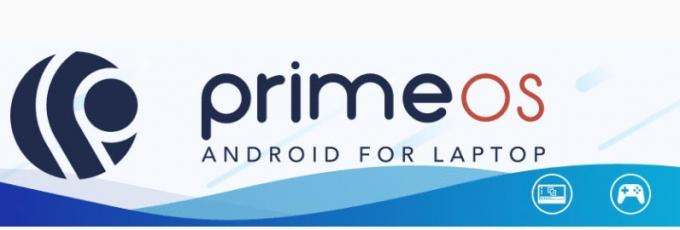
Poskytli sme ISO obraz PrimeOS, pretože inštalátor PrimeOS je momentálne vo fáze vývoja. Nižšie nájdete odkaz na to isté. Uviedli sme tiež zoznam pracovných funkcií a chýb, s ktorými prichádza aktuálna verzia PrimeOS.
Obsah
-
1 Pracovné funkcie inštalátora PrimeOS
- 1.1 Chyby a závady v PrimeOS
- 1.2 Stiahnite si PrimeOS Android-x86
-
2 Ako nainštalovať PrimeOS Android-x86 na akýkoľvek prenosný počítač a počítač
- 2.1 Kroky pre inštaláciu PrimeOS
Pracovné funkcie inštalátora PrimeOS
Tu je zoznam funkcií úplne nového emulátora, ktorý prináša do počítača zážitok z operačného systému Android.
- Prináša skúsenosti s počítačom pomocou ponuky Štart, hlavného panela atď.
- Dodáva sa s podporou viacerých okien s možnosťami maximalizácie, minimalizácie, zatvorenia a zmeny veľkosti okna.
- Možnosť zakázať viac okien pre ľubovoľnú aplikáciu v prípade potreby.
- Zahŕňa základné klávesové skratky ako Alt + Tab, Alt + F4, Win + D atď.
- Blízko k AOSP s iba nevyhnutnými funkciami pre počítač.
- Jeho hlavný panel má schopnosť pripínať aplikácie, zobrazovať oznámenia a systémové ikony.
- K dispozícii je nástroj na mapovanie kláves Decapro, ktorý umožňuje hranie hier s klávesnicou a myšou (stlačte kláves F12).
- PrimeOS predbežne mapuje niektoré populárne hry ako PUBG, surfovanie v metre atď.
- Má nástroje GPU na falošné informácie o GPU pre každú hru.
Chyby a závady v PrimeOS
Aj keď prináša užitočné funkcie, prináša aj niekoľko chýb, ako napríklad
- Bluetooth nemusí fungovať na niekoľkých zariadeniach
- Užívateľ môže naraziť na chyby špecifické pre hardvér na trackpade, zvuku, wifi atď.
Môžeme však očakávať, že vývojári tieto chyby opravia v nadchádzajúcej verzii a toto je iba prvá verzia emulátora.
Stiahnite si PrimeOS Android-x86
Tu je odkaz na iso súbor PrimeOS.
Stiahnite si emulátor PrimeOS založený na projekte Android x86Ako nainštalovať PrimeOS Android-x86 na akýkoľvek prenosný počítač a počítač
Tu sú kroky, ktoré musíte dodržať pri inštalácii PrimeOS Android-x86 na ľubovoľnom notebooku a počítači. Pred inštaláciou aplikácie budete potrebovať niekoľko vecí a dodržiavať niektoré pokyny.
Predbežná požiadavka
- PC / stolný počítač / notebook
- Jednotka USB, najlepšie s veľkosťou 8 GB alebo väčšou.
- Len pre istotu, nezabudnite si kompletne zálohovať svoje dáta.
- GetDroidTips nebude zodpovedná za zamurovanie / poškodenie vášho zariadenia počas / po vykonaní tejto inštalácie
Kroky pre inštaláciu PrimeOS
Krok 1 Pripojte jednotku USB a spustite Etcher / Rufus.
Krok 2 Teraz vyberte ISO súbor PrimeOS, vytvorte bootovacie USB.
Krok 3 Najprv musíte vytvoriť nový oddiel pre PrimeOS s minimom 16 GB.
Krok 4 Vypnite zabezpečené spustenie zariadenia a potom bootujte PrimeOS USB stlačením klávesov ESC alebo F12.
Krok 5 V ponuke GRUB vyberte možnosť Inštalovať PrimeOS.
Krok 6 Načíta sa inštalátor a zobrazí sa možnosť zvoliť, ktorý oddiel ste vytvorili skôr v kroku 3. Vyberte ho a vyberte Ext4 na formátovanie jednotky.
Krok 7 Keď sa zobrazí výzva nainštalujte systém ako R / W (čítanie / zápis), vyberte ÁNO, inak sa funkčnosť OTA rozbije.
Krok 8 Na otázku, či chcete nainštalovať Grub, vyberte ÁNO.
Krok 9 Po dokončení inštalácie sa inštalačný program opýta, či chcete spustiť PrimeOS, môžete jednoducho reštartovať. Uistite sa, že ste vybrali jednotku USB. To je všetko, čo musíte urobiť.
Ak si teda chcete vychutnať zážitok z operačného systému Android na počítači, nainštalujte si emulátor PrimeOS založený na projekte Android-X86. Ak máte v súvislosti s tým akékoľvek otázky, obráťte sa na nás.
Zdroj
Swayam je profesionálny technologický blogger s magisterským titulom v počítačových aplikáciách a má tiež skúsenosti s vývojom systému Android. Neustále obdivuje operačný systém Stock Android OS. Okrem technologického blogovania miluje hry, cestovanie a hru / výučbu hry na gitaru.



